Puis-je convertir RAW en NTFS dans Windows 10 sans perte de données?
"Le lecteur RAW peut-il être converti en NTFS sans perdre de données ? J'ai deux disques durs: C et E sur mon ordinateur portable Dell qui fonctionne sous Windows 10. Mais le lecteur E ne peut pas être ouvert maintenant. J'ai vérifié le disque dans Disk Management, il est vide et s'affiche comme système de fichiers "RAW". Est-il possible de convertir RAW en NTFS sans perdre mes données?"
Si le DBR (disque d'initialisation de DOS) ou le système de fichiers a corrompu, une commande deviendra RAW et est inaccessible. Pour ouvrir et lire le lecteur RAW, vous pouvez convertir RAW en NTFS ou convertir RAW en FAT32. Mais le formatage RAW en NTFS/FAT effacera tous les fichiers sur le disque. Pour dépanner et convertir RAW en NTFS sans perdre de données, vous pouvez utiliser le logiciel de récupération de données par EaseUS, qui vous permet de récupérer les données du disque RAW avec un taux de récupération très élevé. Après avoir récupéré tous vos fichiers, vous pouvez formater le lecteur RAW en NTFS pour le réutiliser.
Comment convertir RAW en NTFS sous Windows 10 sans perte de données
Avant de formater le disque RAW en NTFS, vous pouvez utiliser l'outil professionnel de récupération de données pour récupérer les fichiers de la partition RAW à l'avance. Cet outil convivial vous permet de récupérer les fichiers perdus sur le disque dur/partition, la corbeille vide, le disque dur externe, le lecteur USB/Pen, la carte CF/SD en raison du formatage, de la suppression, de la perte ou des dommages de partition, du crash logiciel, de l'infection par virus, de l'arrêt inattendu ou d'autres raisons inconnues.
Suivez le tutoriel en vidéo pour convertir le disque dur externe RAW en NTFS sans formater
📌Chapitres vidéo:
00:18 Pourquoi changer le système de fichiers RAW en NTFS?
01:23 Récupérer des données de disque dur RAW
01:42 Méthode 1.Mettre disque dur RAW en NTFS via CMD
02:18 Méthode 2.Changer le type de ficher RAW en NTFS avec Gestion des disques
02:52 Méthode 3.Convertir RAW en NTFS avec EaseUS Partition Master
Maintenant, téléchargez gratuitement ce logiciel de récupération de lecteur RAW et suivez les étapes ci-dessous pour récupérer les fichiers sans effort.
Etape 1. Démarrez EaseUS Data Recovery Wizard et sélectionnez le disque dur en RAW. Puis cliquez sur le bouton "Analyser" pour la prochaine étape.
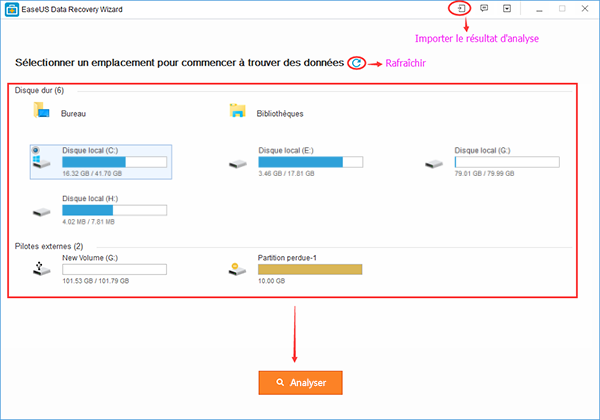
Etape 2. Le logiciel va analyser le disque cible pour trouver des données. Dans cette partie, vous pouvez librement suspendre ou recommencer l'analyse. Par exemple, si vous avez déjà trouvé que des données souhaitées à récupérer ont été déjà affichées dans le résultat d'analyse, vous pouvez pauser le processus et puis cliquer sur Récupérer immédiatement. Sinon, nous vous proposons d'attendre jusqu'à le processus a fini.
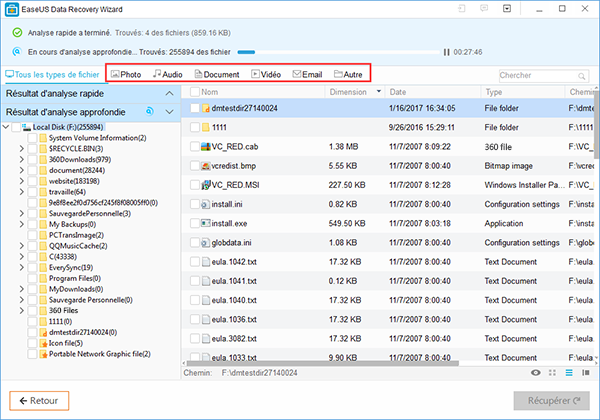
Etape 3. Après l'analyse, vous avez des choix pour localiser plus rapidement des données désirées, par l'option Filtre, Rechercher des données, Autres dossiers perdus, et après, vous pouvez pré-voir tous les fichiers récupérables et sélectionner ce que vous voulez. Ensuite, cliquez sur "Récupérer" pour récupérer immédiatement. Ici, vous devez sauvegarder tous les fichiers récupérés dans un autre disque pour éviter re-couverture de données.

Formater et convertir RAW en NTFS sous Windows 10
Après la récupération des données, vous pouvez fixer la partition RAW dans Windows 10 en formatant.
1. Allez sur Ce PC ou Gestion des disques sous Windows 10, et cliquez avec le bouton droit de la souris sur la partition ou le lecteur RAW, sélectionnez "Format".
2. Définissez la taille de l'étiquette de volume, du système de fichiers (NTFS) et de l'unité d'allocation. L'option de format par défaut est Format rapide. Cliquez ensuite sur "OK" pour lancer l'opération.
Après le reformatage, vous pouvez accéder à la partition ou au lecteur du système de fichiers RAW comme d'habitude.

